iMindMap怎么画流程图?iMindMap画流程图教程分享
iMindMap怎么画流程图?iMindMap是最佳的数字思维空间,结合独特的自由形态头脑风暴视图模式和系统的思维导图视图模式,特别适用于头脑风暴、策划和管理项目、创建演示文稿等。通常我们会使用思维导图软件来画发射状的导图,这也是思维导图的一个主要特点,由主题中心出发,然后再层层分析。但有些时候我们需要画流程图,这种图形除了可以使用一些特定的软件外,在iMindMap 10中也是可以画的,而且非常的方便。下面小编就给大家带来iMindMap怎么画流程图?iMindMap画流程图教程分享,有需要的小伙伴一起来学习一下吧。
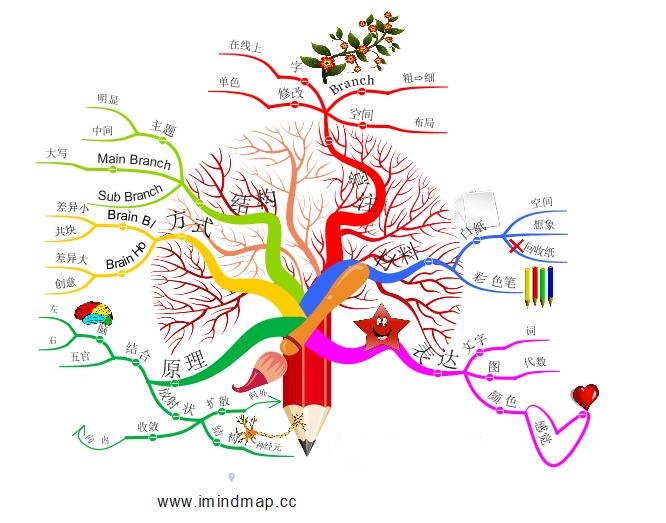
小编就以画好的这个流程图为例,如下图所示:
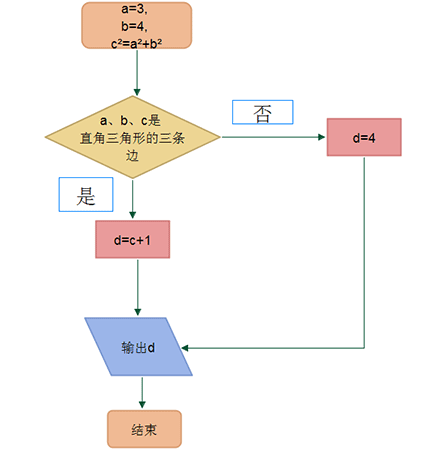
首先我们在iMindMap 10中新建一个思维导图,因为这里我们用不到中心主题,这里可以直接选中它删掉。点击“插入”菜单,我们可以很容易地看到“流程图”,如下图所示:

此时在该导图右边我们会看到画流程如所需要的图框,如下图所示:
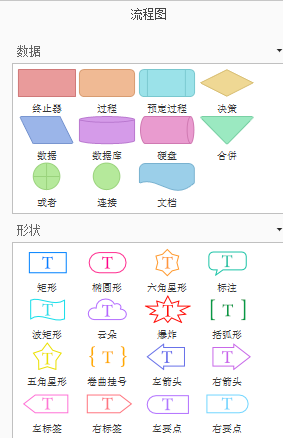
我们只需用鼠标在右边流程图图形窗口中点击需要用的图标,工作界面中就会出现对应的图形。双击该图形我们就可以在图形中写字,如下图:
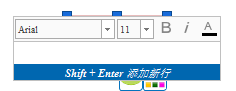
在每个图形的中间处我们可以看到关联线的身影,这里我们只需点击拖拽它到下个相关的图形上就可以了。如果不满意形状可以选中该关联线并且调整其节点就可以了。
![]()
画到这里我相信一个简单的流程图就完成的差不多了,缺少的就是判断词,那么这个该怎么加上去呢?很简单的,我们在右边流程图图形窗口中选择一种适合的文字图形即可,如图:
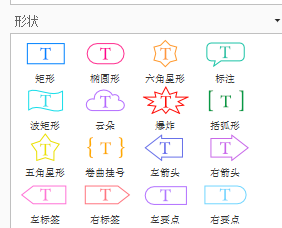
好了,到这里一个简单的流程图就画好了,是不是非常简单呢?你学会了吗?




